Outlook に POP3 メールアカウントを追加する場合、または Outlookの任意のアカウントからアーカイブまたはバックアップファイルを作成する場合は、 OneDrive内に Outlook データファイル (.pst) を作成できます。
このデータファイルが大きい場合は、 OneDrive 同期の速度が遅くなり、"変更の処理中" または "ファイルの使用中" が表示されることがあります。
![OneDrive の [使用中のファイル] ダイアログ](https://support.content.office.net/ja-jp/media/4f63b344-8a35-4ddf-a03b-a2e37cff7140.png)
Outlook .pst データファイルを OneDriveから別のフォルダーに移動する
-
Outlookを閉じ、 OneDriveの同期が完了するまで待ちます。
-
エクスプローラーを開いて、 [c:\ ユーザー名] \OneDrive\Documents\Outlook ファイルを参照します。
注: .Pst ファイルが表示されていない場合は、 Outlookを開き、移動する .pst を含むアカウントを右クリックして、[データファイルのプロパティ >詳細] を選択し、ファイル名の完全なパスを表示します。
-
OneDrive フォルダーから、OneDrive に含まれていない、PC 上の新しい場所または既存の場所 ( C:\My Outlook ファイルなど) に .pst ファイルをコピーします。
-
コピーしたファイルに新しい名前を付けます (myname@domain-copy.pst など)。
-
Outlookを再起動します。
-
[ファイル]、[アカウント設定] の順に選択します。
![Outlook の [アカウント設定] ボタン](https://support.content.office.net/ja-jp/media/e25d255e-ee32-42a1-8ece-13734245d58e.png)
-
[電子メール] タブでアカウント名を選び、[フォルダーの変更
] を選択します。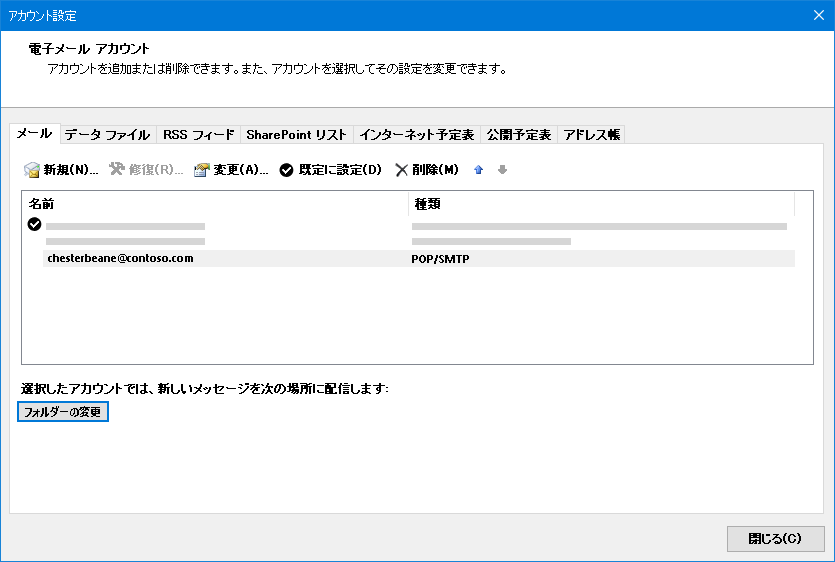
注: [フォルダーの変更] が表示されない場合は、選択したメールアカウントに .pst ファイルがありません。
-
アカウントを選択し、[新しい Outlook データファイル] を選択します。
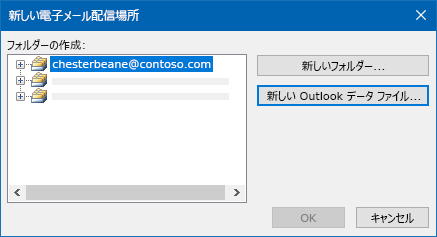
-
新しく名前を変更した .pst ファイルの場所を参照して選び、[ OK]を選んで [メールアカウント] 一覧に戻ります。
-
[データファイル] タブで、 OneDrive を含むデータファイルの場所を選び、[削除] を選択して、[はい]を選んでファイルを切断します。
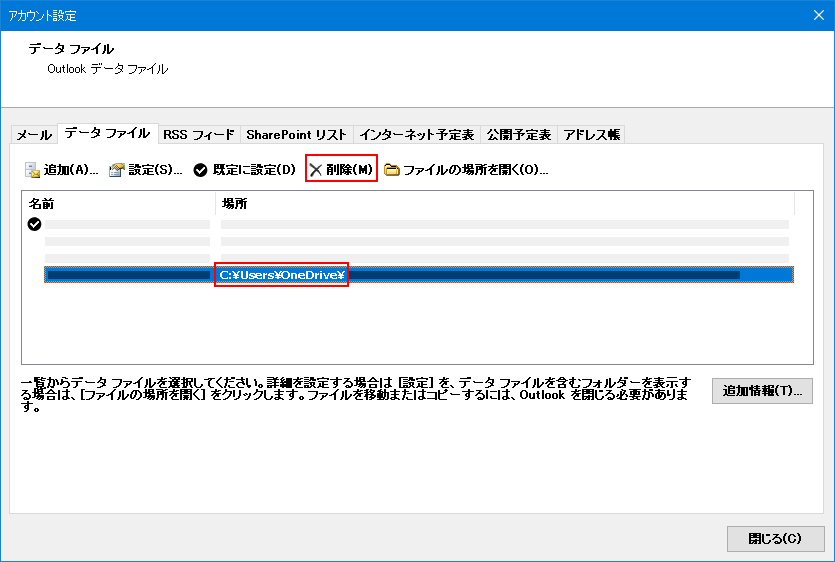
注:
-
[削除] を選択してもメールデータは失われません。 Outlook アカウントから切断されているだけです。 必要に応じて、再度追加することができます。
-
既定のデータファイルを削除することはできません。 別のデータファイルを選択して、最初に [既定] に設定します。
-
-
.Pst ファイルの OneDriveコピーを移動または削除する場合は、最初に Outlook を閉じる必要があります。
詳細情報
補足説明
|
|
サポートに問い合わせ
テクニカル サポートについては、「Microsoft サポートに問い合わせ」 にアクセスし、問題を入力し、[ヘルプ]を選択します。 それでもサポートが必要な場合は、[サポートに問い合わせ] を選択して、最適なサポート オプションに導きます。 |
|
|
|
管理者
|












